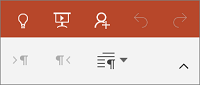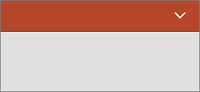Nota: Riteniamo importante fornire il contenuto della Guida più recente non appena possibile, nella lingua dell'utente. Questa pagina è stata tradotta automaticamente e potrebbe contenere errori di grammatica o imprecisioni. L'intento è quello di rendere fruibile il contenuto. Nella parte inferiore della pagina è possibile indicare se le informazioni sono risultate utili. Questo è l'articolo in lingua inglese per riferimento.
La barra multifunzione presenta le azioni disponibili nelle varie schede sullo schermo. Anche se la barra multifunzione è molto utile quando si modifica una presentazione, durante la lettura o la revisione può essere preferibile ridurla a icona o nasconderla per aumentare lo spazio disponibile sullo schermo.
-
In un tablet Android si possono toccare le frecce in su e in giù per visualizzare e nascondere la barra multifunzione.
-
Per visualizzare la barra multifunzione in un telefono Android, toccare l'icona Modifica
-
Per nascondere la barra multifunzione in un telefono Android, toccare la freccia in giù
-
Per visualizzare o nascondere la barra multifunzione in un iPad, toccare una scheda qualsiasi, ad esempio Home.
-
Per visualizzare la barra multifunzione in un iPhone, toccare l'icona Modifica
-
Per nascondere la barra multifunzione in un iPhone, toccare l'icona
-
Per visualizzare o nascondere la barra multifunzione in un tablet Windows quando si modifica, toccare una scheda qualsiasi (ad esempio, toccare Home ).
-
Per visualizzare o nascondere la barra multifunzione in un Windows phone quando si modifica, toccare altre